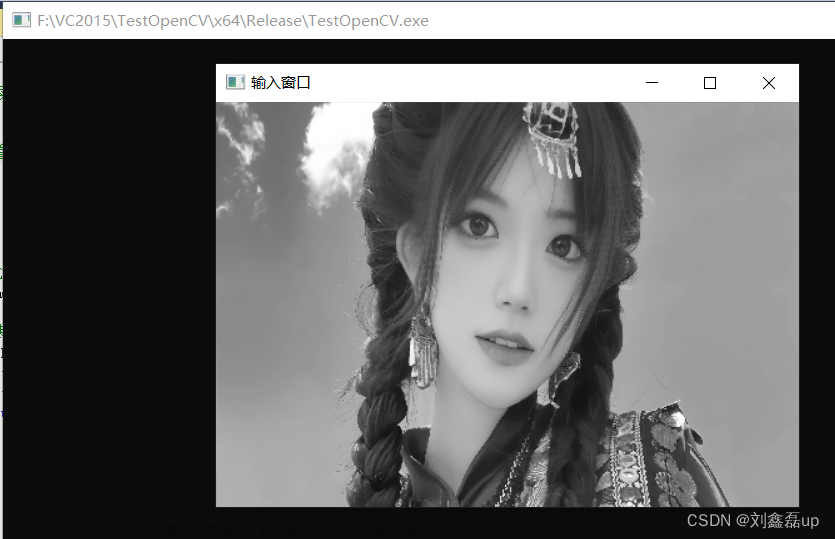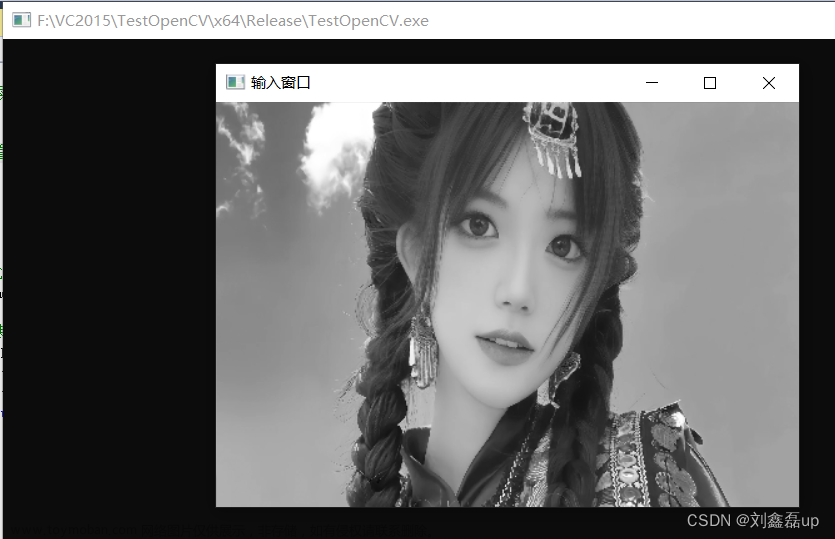QuickDemo.cpp
#include<quick_opencv.h>
//键盘响应
void QuickDemo::key_demo(Mat &image)
{
Mat dst=Mat::zeros(image.size(),image.type());
while (true) {
char c = waitKey(100);
if (c == 27) {//key #esc,退出
break;
}
if (c == 49) {//key #1,按键1,打印you print key #1,将原图变灰度图并展示
std::cout << "you print key #1" << std::endl;
cvtColor(image, dst, COLOR_BGR2GRAY);
}
if (c == 50) {//key #2,按键2,打印you print key #2,将原图变HSV图并展示
std::cout << "you print key #2" << std::endl;
cvtColor(image, dst, COLOR_BGR2HSV);
}
if (c == 51) {//key #3,按键3,打印you print key #3,将原图增加50的亮度并展示
std::cout << "you print key #3" << std::endl;
dst = Scalar(50, 50, 50);
add(image, dst, dst);
}
imshow("键盘响应", dst);
}
}
quick_opencv.h
#include<opencv2\opencv.hpp>
using namespace cv;
class QuickDemo{
public:
void key_demo(Mat &image);//键盘响应
};
main.cpp
#include<opencv2/opencv.hpp>
#include<quick_opencv.h>
#include<iostream>
using namespace cv;
using namespace std;
int main(int argc, char** argv)
{
//读取并显示图像,如果imread返回的Mat对象(src)是空的,打印错误消息并退出程序。
Mat src = imread("C:/Users/Desktop/opencv-0/win.png");//B G R 蓝绿红
if (src.empty())
{
printf("could not find the image...\n");
return -1;
}
namedWindow("原图", WINDOW_FREERATIO);//创建一个可以自由调整比例的窗口
imshow("原图", src);
//创建QuickDemo类的实例qd
QuickDemo qd;
//键盘响应
qd.key_demo(src);
//等待用户输入并清理资源
waitKey(0);
destroyAllWindows();
return 0;
}



 按键esc退出程序。文章来源:https://www.toymoban.com/news/detail-829338.html
按键esc退出程序。文章来源:https://www.toymoban.com/news/detail-829338.html
注意必须点击原图上再输入1或2或3才有响应。文章来源地址https://www.toymoban.com/news/detail-829338.html
到了这里,关于C++中键盘响应结合OpenCV库进行图像灰度图、HSV图转换和亮度调整的文章就介绍完了。如果您还想了解更多内容,请在右上角搜索TOY模板网以前的文章或继续浏览下面的相关文章,希望大家以后多多支持TOY模板网!